简介
这里所说的 PE 是一个计算机领域的术语,英文全称为 Preinstallation Environment, 即预安装环境。简单点说, PE 就是一个简化版的操作系统,这个操作系统较小巧,只保留了核心必要功能,主要用于电脑维护,如装系统、检测硬件、修复引导等。这里介绍如何将 PE 安装到U盘里,以便U盘既可以当成普通U盘使用,也能当成一个维护工具。
准备
- 一台能正常上网的 Windows 电脑
- 一个容量大于8G的U盘
操作步骤
1.下载PE制作工具
-
打开浏览器搜索“微PE官网”

-
进入官网,找到“下载”标签页,下载安装包

-
安装包成功下载
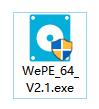
2.制作PE
-
首先确保已经将U盘插入电脑,然后打开PE制作工具,选择“安装PE到U盘”
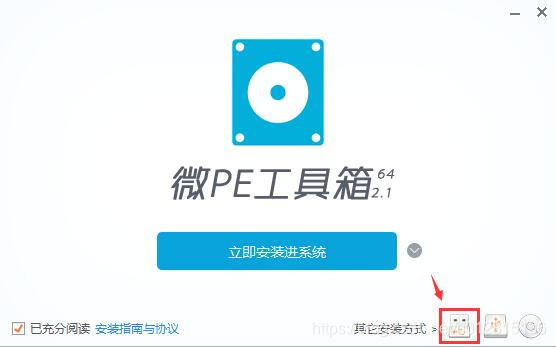
-
如下图所示,进行相关配置,然后点击“立即安装进U盘”
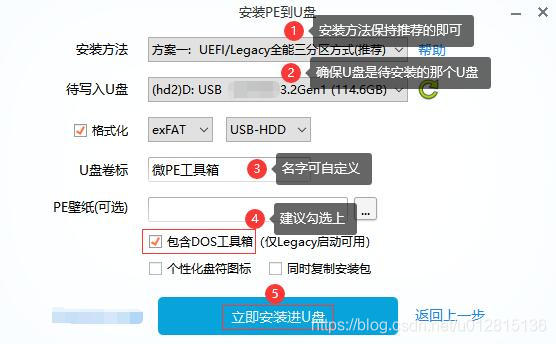
-
特别提醒,制作PE后,U盘原先的数据会全被清空,请务必确保U盘原先重要数据已经备份再点击“开始制作”
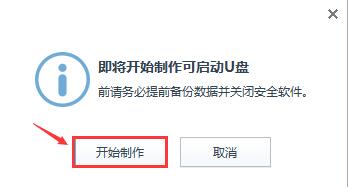
-
正在制作PE,耐心等待下,等待3-10分钟
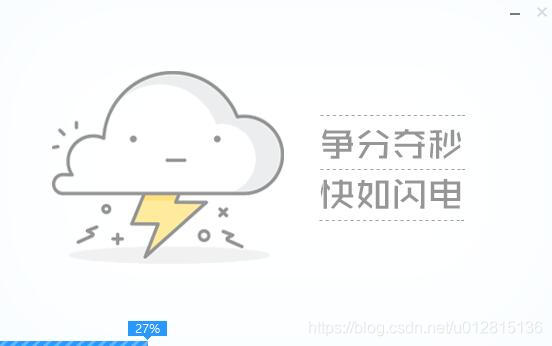
-
制作PE完成,PE已安装进U盘

注意点
PE制作完成后,打开电脑的资源管理器,会发现U盘被分成两个分区,一个是EFI分区,就是PE所在的分区,注意不要把文件放进这里,也不要改变里边的文件;另一个是空白分区,可以把它当成普通的U盘使用。有些电脑EFI分区可能会自动隐藏,只能看到一个空白分区,这种情况也属于正常的。
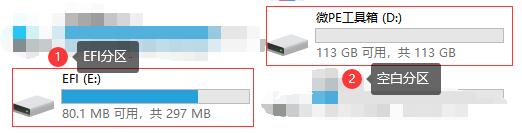
网上制作U盘PE的工具纷繁杂乱,以个人的使用经验,个人推荐第三方制作工具选用文中这款,其稳定、功能强、纯净无广告。

























 7139
7139

 被折叠的 条评论
为什么被折叠?
被折叠的 条评论
为什么被折叠?










